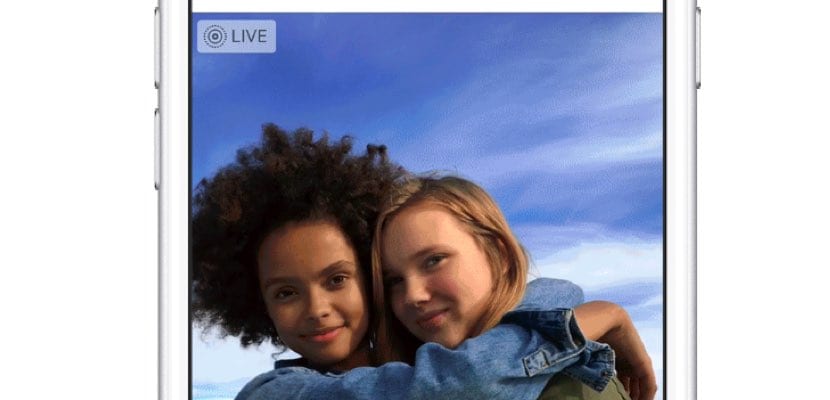
অ্যাপল আমাদের আইফোনের সাথে ফটোগ্রাফগুলিতে যুক্ত করতে পারে এমন সেরা বিকল্পগুলির মধ্যে একটি হ'ল আমরা তোলা ছবিগুলিতে রেকর্ড করা ছোট্ট ক্লিপগুলিকে ধন্যবাদ জানাতে সক্ষম করে তুলতে। এই এসেছিল লাইভ ফটো ধন্যবাদ। এটি সত্য যে সমস্ত মডেল উপযুক্ত নয়, তবে এই ফাংশনটি এটি আইফোন 6 এস মডেল থেকে সামঞ্জস্যপূর্ণ.
তবে, আপনি দেখতে পেয়েছেন যে আপনি যখন "ফটোগুলি" অ্যাপ্লিকেশনটিতে আপনার গ্রন্থাগারটি একবার দেখতে চান, তখন রেকর্ডকৃত অনুক্রমের মধ্যে সংগ্রহ করা সমস্তগুলির মধ্যে কেবল একটি চিত্র প্রদর্শিত হয়। এই ছবি এটি "কী ফটো" নামে পরিচিত। এবং যদি আপনি মনে করেন যে তাদের যে লাইভ ফটো আপনি ক্যাপচার করেছেন তার সেরা অংশটি না দেখায়, তবে আমরা আপনাকে জানাতে পারি যে আপনি সেই চিত্রটি ফটো লাইব্রেরিতে ডিফল্টরূপে প্রদর্শিত হতে পারেন change সুতরাং নোট নিন এবং দ্রুত পরিবর্তনগুলি করুন।

লাইভ ফটো ইফেক্টযুক্ত ফটোগুলি অ্যাক্সেস করতে আপনাকে অবশ্যই আপনার আইওএস ফটো অ্যাপ্লিকেশনটি প্রবেশ করতে হবে এবং "অ্যালবামগুলি" সন্ধান করতে হবে। একবার ভিতরে আপনি দেখতে পাবেন যে এখানে বিভিন্ন ফোল্ডার রয়েছে যা "সেলফি", "প্রতিকৃতি", "সময় বিরাম" ইত্যাদির সাথে সমস্ত ফটো একত্রিত করে। ওয়াই ফোল্ডারগুলির মধ্যে একটি আপনার নেওয়া সমস্ত "লাইভ ফটো" সংগ্রহ করে। ঠিক আছে তাহলে, এটি getোকান।
আপনার এই ফোল্ডারে থাকা সমস্ত ক্যাপচারের একটি সফর করুন এবং একটি ছবি নির্বাচন করুন; আপনি মনে করেন যে ফটো লাইব্রেরিতে প্রদর্শিত থাম্বনেলটি এই চিত্রের সেরাটিকে উপস্থাপন করে না। একবার ভিতরে গেলে, আপনি এটি দেখতে পাবেন উপরের ডানদিকে আপনার কাছে "সম্পাদনা" করার বিকল্প রয়েছে। এগিয়ে যান.
এই চিত্রটির জন্য সমস্ত সম্পাদনা বিকল্পগুলি তখন পর্দায় প্রদর্শিত হবে। এবং এর মধ্যে একটি হ'ল চিত্রের নীচের অংশে - সম্ভবত আইওএস চয়ন করেছেন এমন মূল ছবি - প্রশ্নযুক্ত লাইভ ফটো তৈরির সমস্ত শটগুলির সাথে একটি ক্যারোসেল উপস্থিত হবে। জানতে হবে এই মুহুর্তের মূল ছবিটি কী - এতে সর্বদা কারাউসেলের কথা বলা - আপনি যখন কারাউসেলের মধ্য দিয়ে যাওয়ার সিদ্ধান্ত নেবেন তখন একটি ছোট সাদা বিন্দু উপস্থিত হবে.
এই মূল ছবিটি পরিবর্তন করতে, আপনার আঙুলটি ক্যারোসেলে সরান, চয়ন করুন সেরা মুহূর্তটি বর্ণনা করার জন্য সেরা ছবি; উপরে আপনি "কী ফটো তৈরি করুন" বিকল্পটি দেখতে পাবেন, এটি চিহ্নিত করুন এবং নীচের চিহ্নের "ওকে" টিপুন। এবং ভয়েলা, কী ফটোটি পরিবর্তন করা হবে। আপনার কী মনে হয় মূল কী ফটোতে ফিরে যেতে হবে? সাদা রঙের মূল পয়েন্টটি অস্পষ্টভাবে রেখে যায়।
অধিক তথ্য: আপেল
